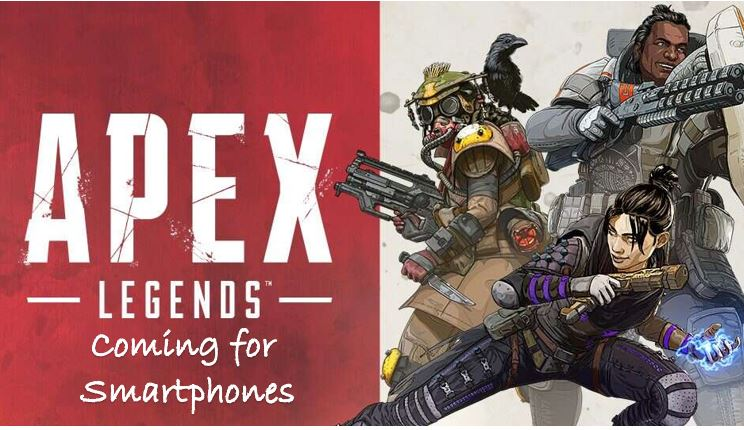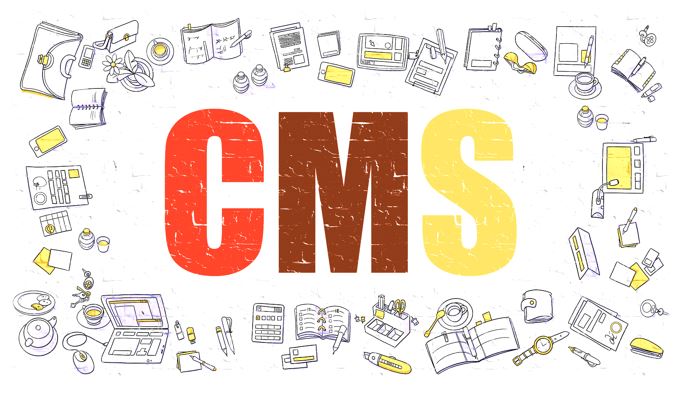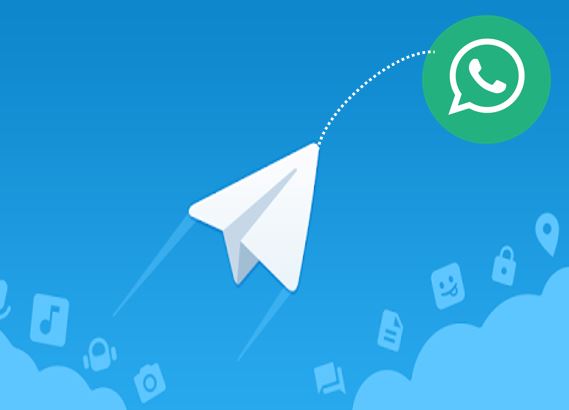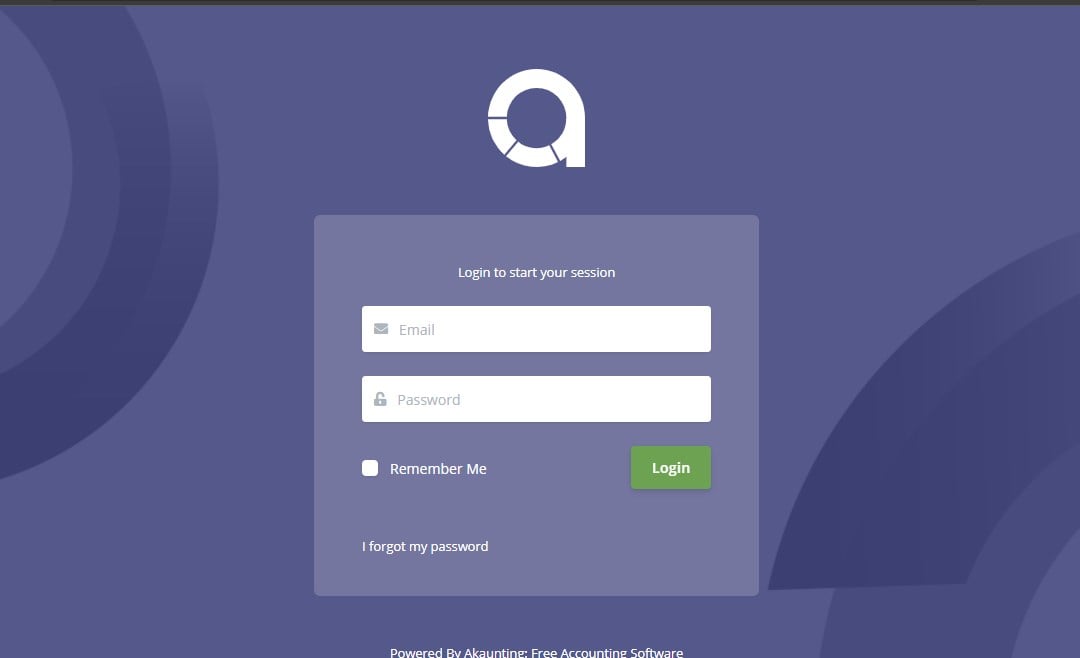AOMEI ソリューションのほとんどは、ストレージのバックアップおよび管理ソリューションを中心に展開しています。以前にAOMEIランサムウェアの無料版をレビューしましたが、今回はAOMEI Partition Assistant Standard Editionから得たハンズオンエクスペリエンスを共有します。 AOMEI Partition Assistant には 3 つのエディションがあります。
- AOMEI Partition Assistant Standard
- AOMEI Partition Assistant Professional
- AOMEIパーティションアシスタントサーバー
のAOMEI Partition Assistant Standard版フリーディスクですパーティションマネージャー他のプロフェッショナルなAOMEIパーティションバージョンと比較して、いくつかの制限のあるシステム。機能比較表で、AOMEI の無料版、ProfessionServerrver エディションの比較を確認できます。
AOMEI間の機能比較Partition Assistant Standard、Professional、および Server エディション。
| 特徴 | パーティションアシスタント | パーティションアシスタント | パーティションアシスタント |
| 標準 | プロ | サーバ | |
| サポート Windows 10/8.1/8/7/Vista/XP (32/64 ビット) | はい | はい | はい |
| パーティションのサイズ変更、縮小、移動、拡張、結合、分割、作成、削除、フォーマット、ワイプ | はい | (もっと早く) | (もっと早く) |
| パーティション拡張ウィザード | はい | はい | はい |
| ディスクコピーウィザード | はい | はい | はい |
| パーティションコピーウィザード | はい | はい | はい |
| パーティション回復ウィザード | はい | はい | はい |
| NTFSからFAT32へのコンバーター | はい | はい | はい |
| WinPE ブータブル メディアの作成 | はい | はい | はい |
| Windows To Go クリエーター | はい | はい | はい |
| 回復環境への統合 | はい | はい | はい |
| MBR スタイルと GPT スタイル間でデータ ディスクを変換する | はい | はい | はい |
| OSをMBRディスクからMBR SSDまたはHDDに移行 | はい | はい | はい |
| OSをMBRディスクからGPT SSDまたはHDDに移行 | いいえ | はい | はい |
| OSをGPTディスクからMBR SSDまたはHDDに移行 | いいえ | はい | はい |
| GPT ディスクから GPT SSD または HDD に OS を移行する | いいえ | はい | はい |
| MBR スタイルと GPT スタイルの間でシステム/ブート ディスクを変換します | いいえ | はい | はい |
| あるパーティションから別のパーティションに空き領域を割り当てる | いいえ | はい | はい |
| パーティションのアライメント | いいえ | はい | はい |
| クイックパーティション | いいえ | はい | はい |
| コマンドラインのパーティショニング | いいえ | はい | はい |
| スパン、ストライプ、ミラーリングされたボリュームなどのダイナミック ディスクのサイズを変更する | いいえ | はい | はい |
| データを損失することなくダイナミック ディスクをベーシック ディスクに変換したり、その逆の変換を行ったりすることができます。 | いいえ | はい | はい |
| プライマリ パーティションから論理ドライブへの変換、またはその逆の変換 | いいえ | はい | はい |
| パーティションタイプIDの変更 | いいえ | はい | はい |
| シリアル番号の変更 | いいえ | はい | はい |
| Windows Server 2003/2008/2011/2012/2016をサポート | いいえ | いいえ | はい |
| 優先的な技術サポート | 低い | 中くらい | 高い |
| プログラムをインストールできるコンピュータの数 | フリーウェア | 2 PC/ライセンス | 2 サーバー/ライセンス |
これは無料のディスク パーティショニング ソフトウェア プログラムですが、すべての基本的なパーティショニング ツールに加えて、すべての無料のパーティショニング ソフトウェアでは期待できないいくつかの高度な機能が付属しています。 AOMEI Partition Assistantには、Windowsの起動前にAOMEIパーティションソフトウェアを実行できるようにするWindows PE OSを作成する機能もあります。さらに、パーティションまたはディスク全体をコピー、サイズ変更、削除、拡張、フォーマットすることもできます。
ここにあるAOMEI Partition Standard Editionの紹介ビデオで、AOMEI Partition Standard Editionが提供するユーザーインターフェースと機能の概要を体験してください。
こちらも参照:AOMEI Backupper無料レビュー:WannaCryランサムウェアを防ぐツール
AOMEI Partition Assistant SEのレビューを始めましょう
まず、ソフトウェアインターフェイスについて説明します。 AOMEIパーティションアシスタントはわずか9.76MBのソフトウェアであり、非常に軽量なソフトウェアです。サイズが小さいため、Windows のどのバージョンでも簡単に使用できます。 Windows XP、Windows Vista、Windows 7、Windows 8、Windows 10 の 32 ビット版と 64 ビット版の両方をサポートします。へのリンクダウンロード無料のAOMEI Partition Assistant Standard Edition。
上のスクリーンショットでは、このソフトウェアのインターフェイスが非常にクリーンで使いやすいことがわかります。右側には、パーティションとディスクを管理するためのすべてのオプションがあります。一方、右側には、システムにインストールされているディスクに関する情報が表示されます。右下には美しいストレージ インジケーターの線に沿ってすべてのディスクが表示され、上の部分にはパーティションのサイズ、タイプ、容量、ファイル システム、空き領域、フラグ、ステータス情報が表示されます。パーティション関連のタスクやこのソフトウェアを初めて使用する場合は、ソフトウェアのメニュー バーにあるチュートリアル オプションをクリックしてください。
Partition Wizardsとディスク操作は、AOMEI Partition Assistant Standard Edition(無料)で利用できます。
1. AOMEI Partition Assistant 標準版:パーティション拡張ウィザード
Windows が現在インストールされているパーティション領域を拡張したい場合は、このオプションを選択できます。
2.AOMEI Partition Assistant 標準版:ディスクコピーウィザード
ディスク全体をすばやくコピーできるソフトウェアを探している場合は、このソフトウェアがそれを行うことができる他の場所に行く必要はありません。ディスクコピーウィザードに従うだけで完了です…
3.AOMEI Partition Assistant 標準版:パーティションコピーウィザード
上記のオプションはディスク全体をコピーすることでしたが、特定のパーティションを別のパーティションにコピーしたい場合は、「パーティション コピー ウィザード」が便利です。
4.AOMEIパーティションアシスタント機能:OSをSSDに移行する
Aomei Partition Migrate OS to SSD は、このソフトウェアが提供するもう 1 つの優れた機能です。このオプションを使用すると、インストールされている OS を、すべてのファイルとフォルダーを含めて古い HDD ドライブから SSD ドライバーに移行できます。
5. AOMEIパーティション回復ウィザード
ドライブのパーティションを誤って削除してしまった場合は、パーティション回復オプションを使用して、削除されたパーティションのファイルを回復できます。高速検索と完全検索の 2 つのオプションがあり、高速検索はパーティションから削除されたファイルをすばやく検索します。フル検索ではパーティションを詳細に分析して可能な限り回復しますが、この方法は非常に時間がかかります。
6.AOMEI NTFSからFAT32へのコンバーター
これは基本的な機能ですが、1 か所にあると便利です。このオプションを使用すると、ドライブの NTFS フォーマットを古い FAT32 に変換できます。
7. ブータブルメディアの作成
アオメイブータブルメディアの作成Windows PE (Windows プレインストール環境) に基づいてブータブル メディア (ISO ファイル、USB フラッシュ ドライブ、または CD/DVD) を作成するのに便利な機能です。オペレーティング システムをロードし、そのシステムで Partition Assistant を実行できますが、オペレーティング システムを開始することはできません。システムを再起動したり、特定の変更後に再起動する必要を避けたい場合に使用します。
8.AOMEI Windows Goクリエイター
のAOMEI Window Goクリエイターは、起動可能な Windows ペン ドライブを作成できるオプションです。つまり、作成するために他のサードパーティ製ソフトウェアをダウンロードする必要はありません。Windows 起動可能なペン ドライブ。ペンドライブを接続して ISO ファイルを選択するだけで準備完了です。
AOMEI Partition Assistantの長所と短所:
長所:
- 取り付けも使用も簡単
- 直感的なインターフェース
- すべての Windows のエディションとバージョンをサポート
- 最も一般的なパーティショニングタスクをサポート
- タスクを迅速に完了するためのステップバイステップのウィザード
- ブートレベルで実行可能
短所:
- PRO バージョンでのみ利用できるいくつかの高度な機能
AOMEI Partition Assistant (無料標準版) レビューの評決
のAOMEI Partition Assistant 標準版日常のパーティションおよびディスク管理タスクを処理するのに最適なソフトウェアであることは間違いありません。このソフトウェアの優れた点は、非常に軽く、Windows 起動可能なペン ドライブを作成できることです。これは、1 つのソフトウェアですべてを 1 か所で実行できる場合、さまざまなタスクを実行するために複数のサードパーティ ソフトウェアをインストールする必要がないことを意味します。ご不明な点や知りたいことがございましたら、コメント欄にてお問い合わせください。